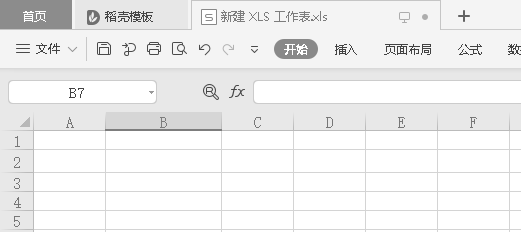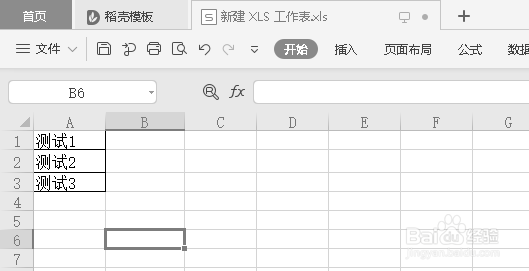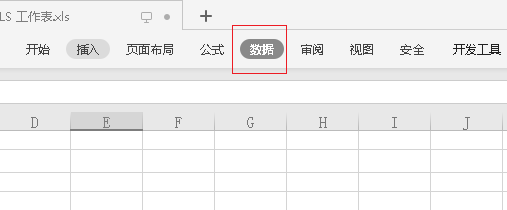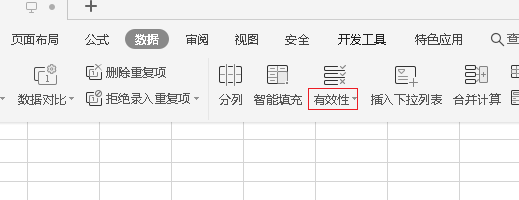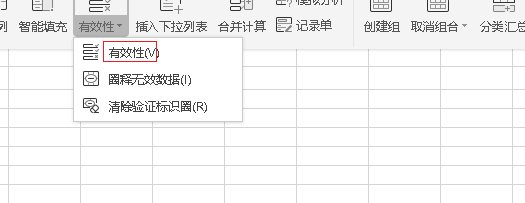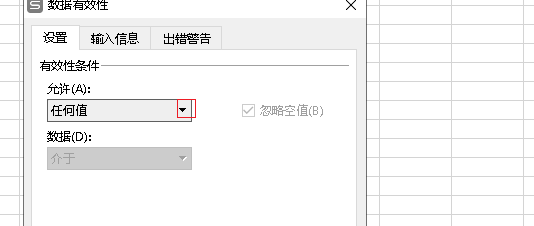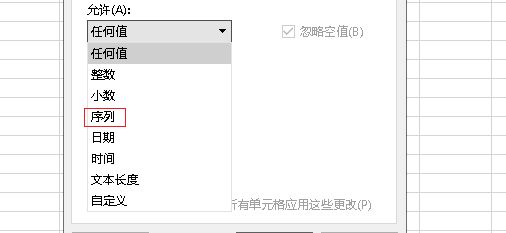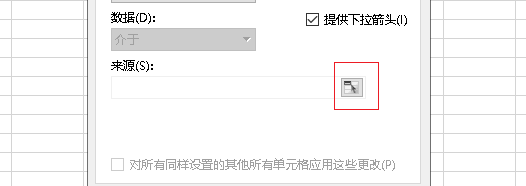wps表格下拉框怎么设置
1、我们打开wps表格11.1.0.9339进入下图界面
2、我们在输入一些输入如下图
3、我们选中B1然后点击下图框内 数据
4、我们点击下图框内 选项
5、我们点击下图框内 有效性
6、我们点击下图框内 小图标
7、我们选中下图框内 选项
8、我们点击下图框内 选项
9、然后我们选中刚才输入的数据这样就出现下图的下拉框
声明:本网站引用、摘录或转载内容仅供网站访问者交流或参考,不代表本站立场,如存在版权或非法内容,请联系站长删除,联系邮箱:site.kefu@qq.com。
阅读量:96
阅读量:76
阅读量:76
阅读量:68
阅读量:95